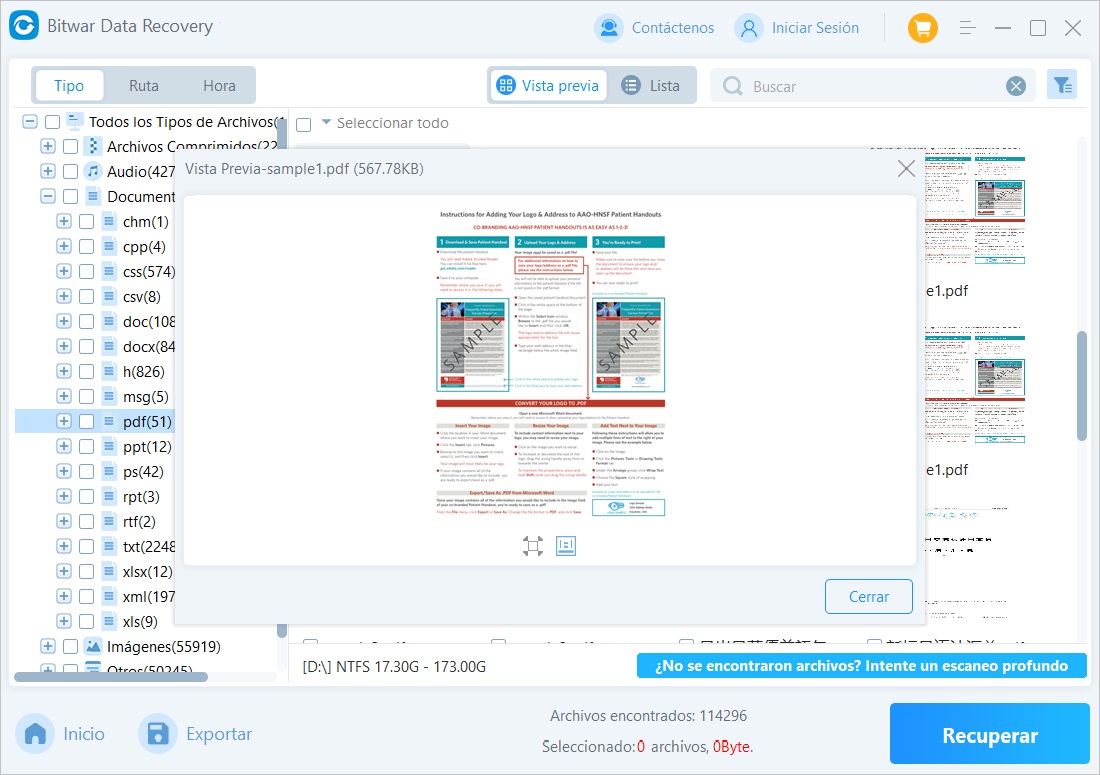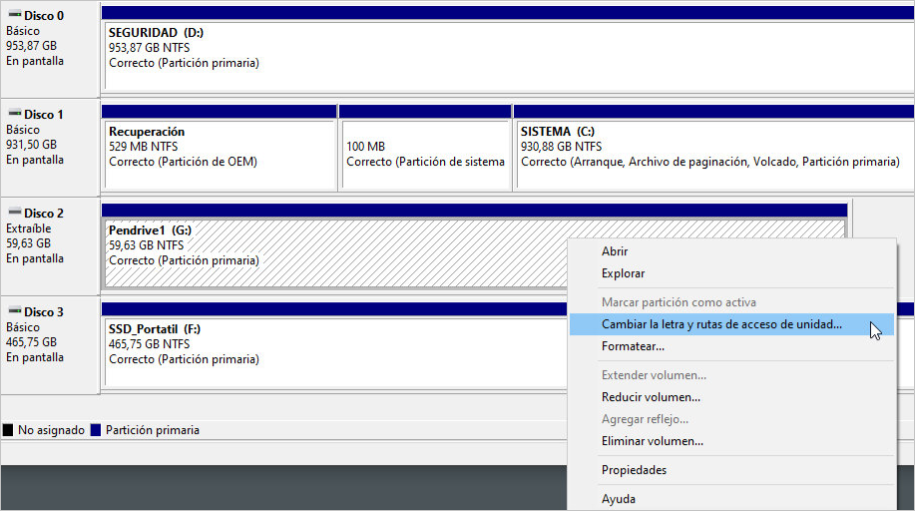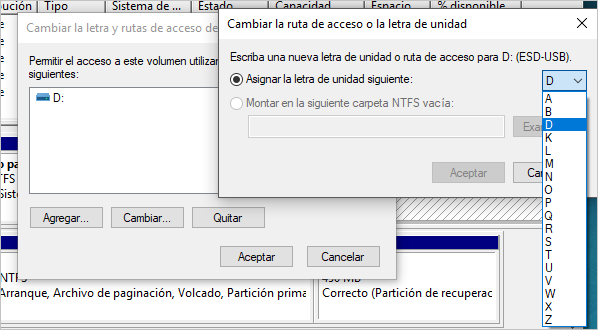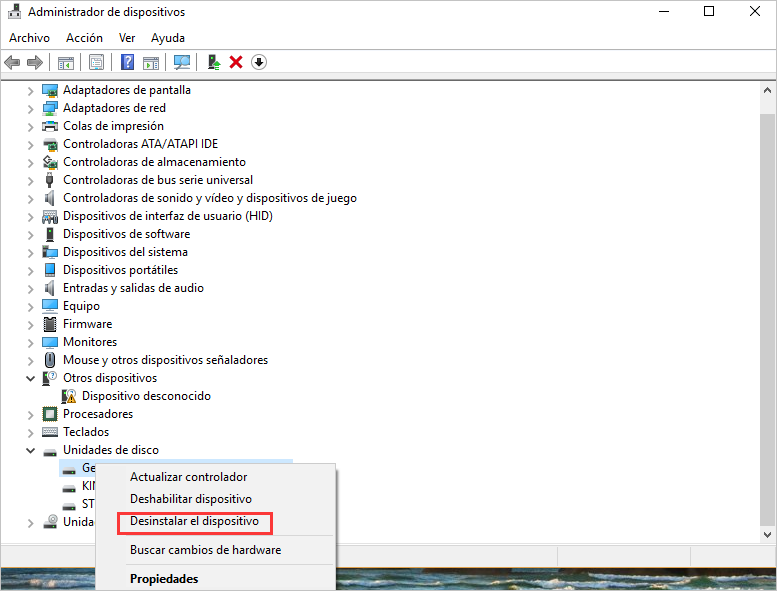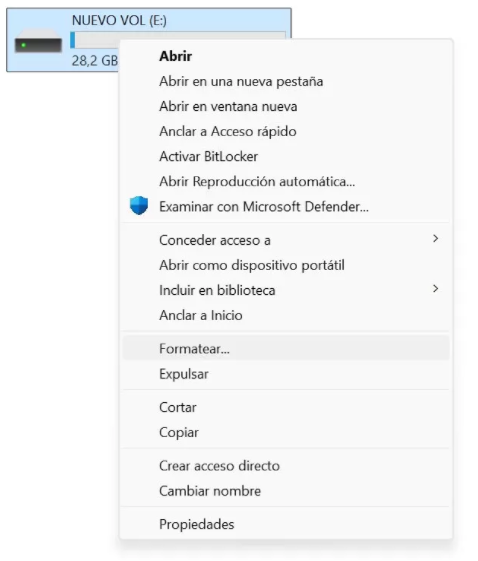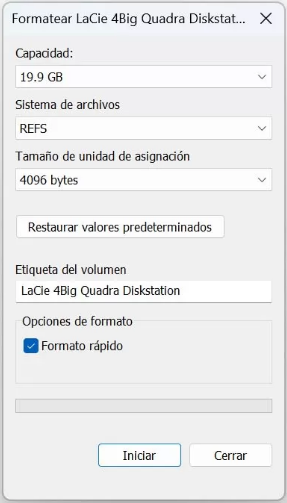La pérdida de datos en tarjetas CompactFlash (CF) puede ser un desafío significativo para los profesionales que dependen de estos dispositivos para almacenar archivos fotográficos y de video esenciales. Ya sea que se utilicen en cámaras DSLR de alta gama o en otros equipos profesionales de imagen, las tarjetas CF son valoradas por su durabilidad, gran capacidad y rápidas velocidades de transferencia.

Sin embargo, problemas inesperados pueden hacer que archivos importantes se vuelvan inaccesibles. La buena noticia es que, a menudo, es posible recuperar los datos perdidos. En este artículo, presentaremos estrategias efectivas para recuperar fotos y videos eliminados o perdidos de tarjetas CF. Estamos seguros de que estas soluciones también te serán útiles.
La pérdida de datos en tarjetas CompactFlash (CF) puede ser un reto considerable para los profesionales que dependen de estos dispositivos para almacenar archivos fotográficos y de video cruciales. La buena noticia es que, en muchas ocasiones, es posible recuperar los datos perdidos. A continuación, exploraremos estrategias eficaces para la recuperación de imágenes y videos eliminados o perdidos de tarjetas CF.
¿Qué es una tarjeta CF? ¿Cuáles son las diferencias entre esta y una tarjeta SD?
La tarjeta CF, o Compact Flash, es un tipo de memoria flash de gran capacidad, utilizada principalmente en dispositivos electrónicos portátiles. Se destaca por su durabilidad, velocidad y tamaño relativamente compacto, lo que la convierte en una opción popular en sistemas de cámaras modernas y una solución ideal para fotógrafos y videógrafos profesionales.
La tarjeta CF es más grande, con dimensiones de 43 mm x 36 mm, lo que la hace adecuada para dispositivos de alto rendimiento, mientras que la tarjeta SD es más pequeña, midiendo 32 mm x 24 mm. Las tarjetas CF generalmente soportan mayores capacidades de almacenamiento y velocidades de lectura más altas, lo que las convierte en una elección ideal para cámaras y grabadoras profesionales. Por otro lado, las tarjetas SD son comúnmente utilizadas en smartphones y dispositivos portátiles. La tarjeta CF utiliza una interfaz ATA paralela, mientras que la tarjeta SD emplea una interfaz serial, lo que facilita su integración.
En resumen, la tarjeta CF es adecuada para aplicaciones que requieren un alto rendimiento, mientras que la tarjeta SD ha ganado popularidad por su tamaño compacto y versatilidad.
¿Por qué han desaparecido mis datos en la tarjeta CF?
La pérdida de datos siempre tiene sus causas, y la pérdida en una tarjeta CF no es la excepción. Para aumentar las posibilidades de recuperar datos de una tarjeta CF, es importante entender las causas comunes de su pérdida y luego aplicar métodos efectivos de recuperación para restaurar fotos eliminadas.
- Daño físico: La tarjeta CF puede dañarse debido a caídas, presión o ambientes húmedos, lo que puede hacer que los datos se vuelvan ilegibles.
- Fallas de energía: Interrupciones inesperadas en el suministro eléctrico o el agotamiento de la batería durante la escritura o lectura de datos pueden dañar la tarjeta.
- Daños en el sistema de archivos: Si el sistema de archivos en la tarjeta CF se corrompe, por ejemplo, debido a una desconexión inadecuada o un formateo erróneo, los datos pueden perderse.
- Virus o malware: La infección por virus o software malicioso puede resultar en la eliminación o corrupción de datos.
- Uso incorrecto: Las operaciones frecuentes de escritura y eliminación de datos, o la extracción de la tarjeta durante la transferencia de datos, pueden llevar a la pérdida de información.
- Desgaste y envejecimiento: Las celdas de memoria flash en la tarjeta CF se desgastan después de múltiples operaciones de escritura y lectura, lo que puede causar pérdidas de datos.
Realizar copias de seguridad de manera regular y utilizar correctamente los dispositivos de almacenamiento puede reducir significativamente el riesgo de pérdida de datos.
¿Cómo recuperar datos de una tarjeta CF?
Si descubres que los datos en tu tarjeta CF han desaparecido, deja de usarla de inmediato para evitar sobrescribir nueva información. Esto aumentará significativamente las posibilidades de recuperar los archivos de manera efectiva. A continuación, inicia el proceso de recuperación de datos de la tarjeta CF lo antes posible.
Con la ayuda de Bitwar Data Recovery, recuperar datos de una tarjeta CF es sencillo. Este software de recuperación utiliza algoritmos avanzados de escaneo que permiten analizar de forma segura una tarjeta CF dañada o formateada, así como tarjetas SD y otros dispositivos de almacenamiento, para recuperar fotos, videos y diversos archivos multimedia.
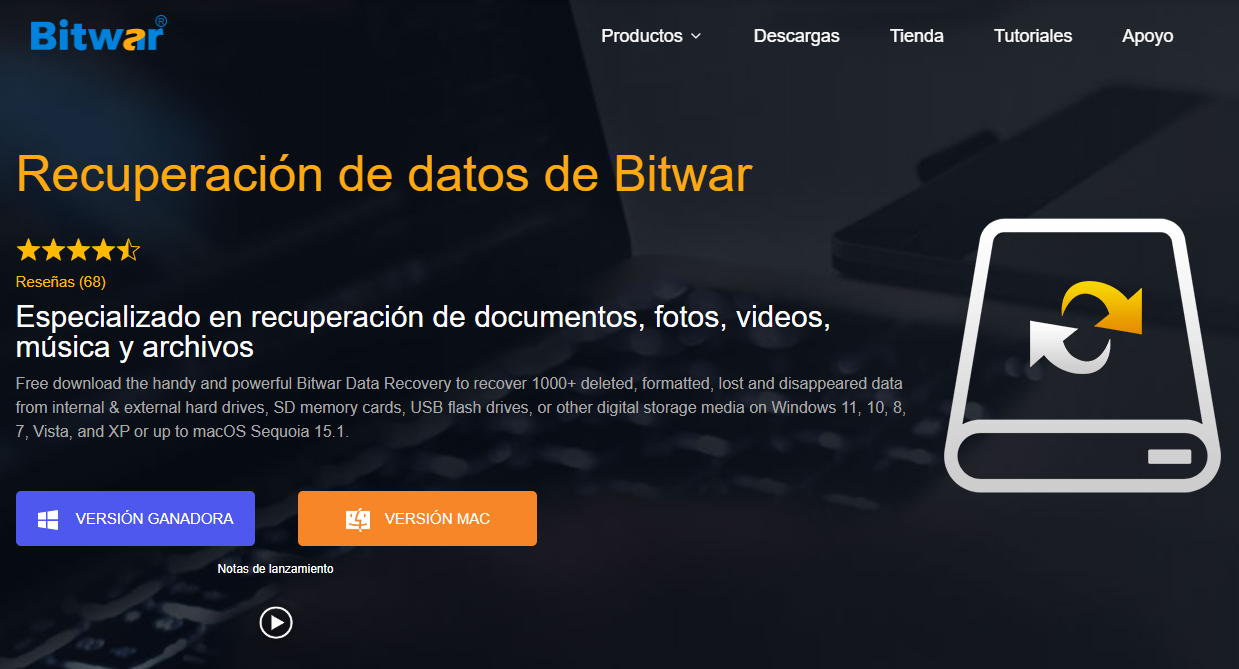
Ventajas del software Bitwar Data Recovery:
- Compatible con sistemas Windows 11/10/8.1/8/7 y computadoras Mac.
- Capacidad para recuperar archivos de dispositivos portátiles, como pendrives USB, tarjetas SD, discos duros externos, entre otros.
- Mayor tasa de éxito en la recuperación de datos en diversos escenarios de pérdida, incluidos archivos eliminados, formateados y medios RAW.
- Opción de previsualizar archivos antes de su recuperación.
- Soporte para diferentes tipos de archivos, incluyendo documentos, videos, audios, archivos comprimidos, y otros formatos.
Bitwar Data Recovery Oficial: https://www.bitwarsoft.com/es/data-recovery-software
Descarga gratis Bitwar Data Recovery
Siga los siguientes pasos:
- Inicie el software Bitwar Data Recovery que ha instalado, seleccione la tarjeta CF conectada a través del lector de tarjetas y haga clic en Siguiente.

- Seleccione la opción Escaneo rápido y haga clic en Siguiente. Si el escaneo rápido no encuentra los archivos perdidos, pruebe con el Escaneo profundo, que realizará un análisis más detallado. El escaneo profundo es más lento, pero generalmente detecta más archivos y ofrece mejores resultados.

- Elija los tipos de archivo que desea recuperar. Si desea restaurar todos los archivos de la unidad, puede optar por recuperar todos los tipos de archivo. Una vez seleccionados, haga clic en el botón Escanear y el programa comenzará a escanear rápidamente.

- Después de que finalice el escaneo, localice los archivos desaparecidos y prévisualícelos. Seleccione los archivos que desea recuperar y haga clic en el botón Recuperar para guardarlos en una partición segura o en otro dispositivo de almacenamiento.

- Seleccione todos los archivos que desea recuperar y haga clic en el botón Recuperar. Elija la ubicación adecuada (cualquier dispositivo de almacenamiento que no sea aquel del que está recuperando) y guarde los archivos recuperados.
Siguiendo estos pasos, podrá recuperar todos los archivos de su tarjeta CF de forma rápida y sencilla.
Cómo reparar una tarjeta CF dañada o ilegible
Las soluciones para los problemas con una tarjeta CF dependen de la causa de la falla. Por ello, es recomendable comenzar con el primer paso y avanzar gradualmente, eliminando cada posible problema para restaurar la funcionalidad de la tarjeta CF.
Método 1: Verifica la disponibilidad de la tarjeta CF
Asegúrate de que el puerto esté libre de polvo o suciedad para evitar problemas de contacto que puedan impedir la lectura de datos de la tarjeta CF. Algunas tarjetas CF cuentan con un pequeño interruptor para activar la protección contra escritura. Revisa tu tarjeta y asegúrate de que el interruptor de protección esté desactivado; de lo contrario, no podrás guardar ningún dato en la tarjeta.
Método 2: Asigna una letra de unidad
Si la tarjeta CF aparece en la administración de discos pero no es visible en el Explorador de archivos, no podrás acceder a ella de manera convencional. Si tu tarjeta CF no tiene asignada una letra de unidad, Windows bloqueará el acceso a ella. Puedes asignar manualmente una letra de unidad en «Administración de discos» para recuperar fotos o videos perdidos:
- Haz clic derecho en «Inicio» y selecciona «Administración de discos».
- Haz clic derecho en el volumen de tu tarjeta CF y elige «Cambiar la letra y rutas de acceso de unidad».

- Si se había asignado previamente una letra de unidad, haz clic en «Cambiar». Si no había letra asignada, haz clic en «Agregar».
- Luego, selecciona «Asignar la letra deunidad siguiente», elige una nueva letra y haz clic en «Aceptar».

Método 3: Actualiza o reinstala los controladores
Si la tarjeta CF funcionaba anteriormente pero no es reconocida después de una actualización del sistema operativo, un cambio de hardware o daños en los controladores, es posible que un controlador dañado o desactualizado esté impidiendo la comunicación entre la tarjeta CF y el sistema operativo. Puedes resolver este problema fácilmente actualizando el controlador o reinstalándolo:
- Haz clic derecho en el botón «Inicio» y selecciona «Administrador de dispositivos».
- Expande la lista de «Unidades de disco», haz clic derecho en tu tarjeta CF y elige «Desinstalar el dispositivo».

- En el cuadro de diálogo, selecciona «Eliminar el software del controlador para este dispositivo» y luego haz clic en «Desinstalar».
- Cierra el «Administrador de dispositivos» y reinicia tu computadora. Luego, visita la página del fabricante de la tarjeta CF para encontrar los controladores más recientes. Descárgalos e instálalos utilizando el asistente incorporado.
Método 4: Utiliza CMD para reparar la tarjeta CF
Si el sistema de archivos en la tarjeta CF se ha dañado debido a desconexiones repentinas, apagados incorrectos o interrupciones en la transferencia de archivos, el acceso normal a los datos puede verse bloqueado. Usando el comando CHKDSK en Windows, puedes reparar cualquier problema relacionado con la estructura de archivos del disco. Esta herramienta escaneará el disco en busca de problemas potenciales y tratará de solucionarlos automáticamente. Además, el comando attrib puede ayudar a mostrar archivos ocultos en la tarjeta CF.
- Presiona Win + R, escribe cmd y selecciona la opción para ejecutar CMD como administrador.
- En la ventana del símbolo del sistema, escribe el siguiente comando y presiona Enter:
chkdsk X: /f (reemplaza X: con la letra real de tu tarjeta CF)
- Espera a que finalice el escaneo. CHKDSK verificará el sistema de archivos de la tarjeta CF y tratará de corregir cualquier error. Al finalizar, mostrará los resultados del escaneo.
- Luego, escribe el siguiente comando attrib para intentar mostrar los archivos ocultos:
attrib -h -r -s X:\*.* /S /D (reemplaza X: con la letra real de tu tarjeta CF)
- Finalmente, abre la tarjeta CF para verificar si has podido recuperar los archivos necesarios.
Método 5: Formateo de la tarjeta CF
Si tu tarjeta CF no es reconocida correctamente, formatearla puede ser una solución. Este método restaura los ajustes de fábrica, eliminando cualquier problema lógico, y suele considerarse como un último recurso. Ten en cuenta que este proceso borrará todos los datos de la tarjeta CF, pero si se realiza correctamente, puede restaurar la funcionalidad de la tarjeta y aún permitir la recuperación de la mayoría de los datos mediante software de recuperación.
Nota: Al seguir las instrucciones a continuación, asegúrate de seleccionar Formateo rápido. Si decides optar por Formateo completo, este proceso será muy exhaustivo y eliminará todos los rastros de datos en el disco, lo que hará imposible su recuperación.
- Conecta la tarjeta CF a tu computadora.
- Abre el Explorador de archivos, localiza la tarjeta CF y haz clic derecho en Formatear.

- Selecciona el sistema de archivos adecuado, marca Formateo rápido y haz clic en Iniciar.

Preguntas Frecuentes (FAQ)
¿Por qué mi tarjeta Compact Flash no es detectada en Windows?
Tu tarjeta CF puede no ser reconocida por varias razones:
- Puerto USB dañado: El puerto USB utilizado para conectar el lector de tarjetas puede estar defectuoso. Intenta usar otro puerto USB.
- Lector de tarjetas dañado: Si tienes otra tarjeta CF, prueba el lector con ella. Si la segunda tarjeta tampoco funciona, es probable que el lector esté dañado.
- Controladores desactualizados: Los controladores desactualizados pueden causar problemas de rendimiento y conexión. Asegúrate de que los controladores de la tarjeta CF y del lector estén actualizados en el Administrador de dispositivos.
- Formato incompatible: Si el sistema de archivos en la tarjeta CF no es compatible con el sistema operativo actual, este no podrá reconocerla. Puedes formatear rápidamente la tarjeta en la herramienta de administración de discos a un formato de sistema de archivos compatible (como FAT32 o exFAT).
- Daño físico: Si la tarjeta CF ha sufrido daños físicos, los contactos pueden no tener conexión. En este caso, intenta mover la tarjeta suavemente para ver si se establece la conexión. Si no hay conexión, es posible que necesites servicios de recuperación de datos.
¿Cómo solucionar el problema de detección de la tarjeta Compact Flash en macOS?
Además de verificar la conexión y el lector de tarjetas, en macOS puedes aplicar los siguientes métodos para resolver problemas de reconocimiento de la tarjeta CF:
- Usa la Utilidad de Discos: Abre Aplicaciones > Utilidades > Utilidad de Discos y utiliza la función Primeros Auxilios para reparar el sistema de archivos.
- Formatea la tarjeta CF: En Utilidad de Discos, selecciona la opción Borrar para la tarjeta CF y elige el sistema de archivos adecuado (por ejemplo, exFAT).